谷歌浏览器滑动滚轮页面就在缩小怎么回事 谷歌浏览器滚轮变成了缩放如何处理
更新时间:2024-06-04 13:32:00作者:huige
一般我们在浏览网页的时候,都喜欢使用滚轮来滚动页面,可是最近有用户在使用谷歌浏览器的时候,却发现滑动滚轮页面就在缩小,不知道是怎么回事,如果你有遇到了相同的情况,不妨就跟随着笔者的步伐一起来学习一下谷歌浏览器滚轮变成了缩放的详细处理方法吧。
方法如下:
第一步:点击打开谷歌浏览器进入页面。
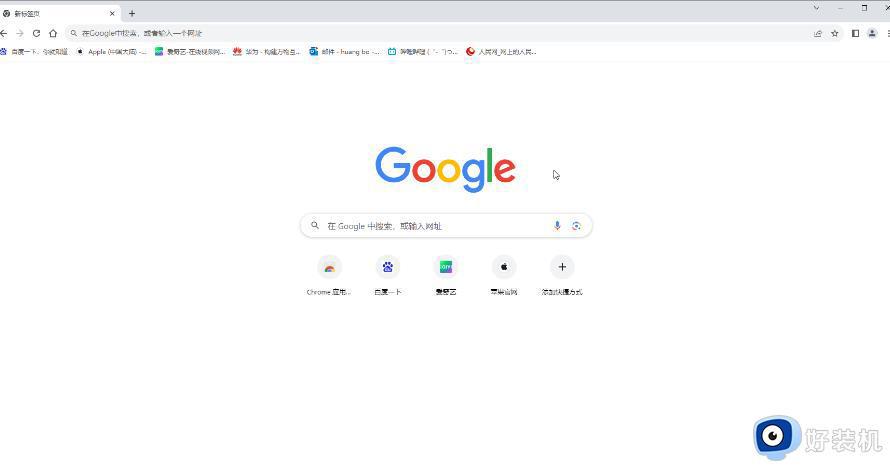
第二步:
方法1、按住Ctrl键的同时,滚动鼠标滚轮,可以放大或缩小网页比例,在缩放时右上方会显示比例,后续可以点击“重置”按钮回复原始比例。
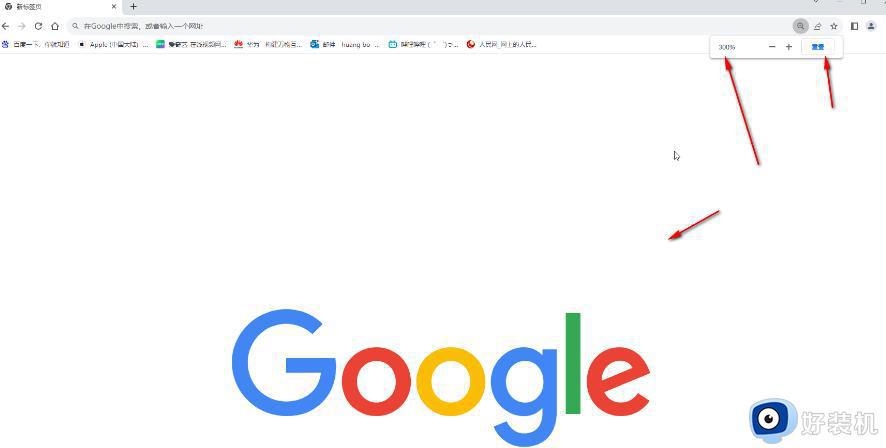
方法2、在界面右上方点击如图所示的三个点图标后,点击“缩放”处的家伙或者减号也可以缩放页面。中间会显示比例点击家伙右侧的图标可以进入全屏,后续可以按F11键(有的小伙伴的电脑需要按Fn+F11键)退出全屏。
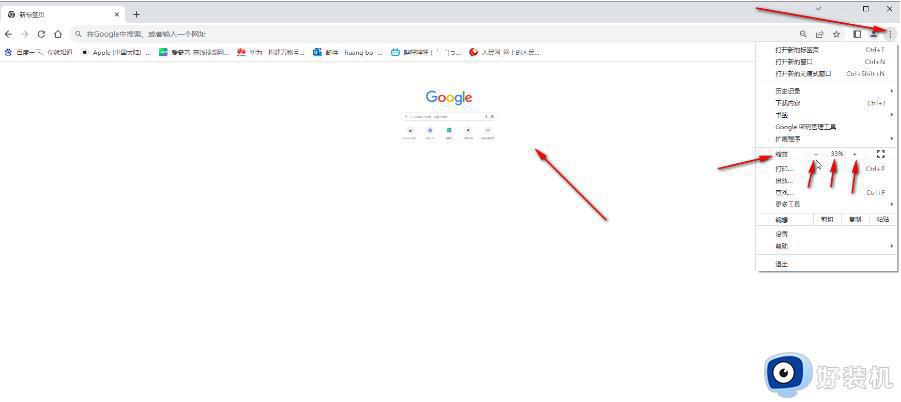
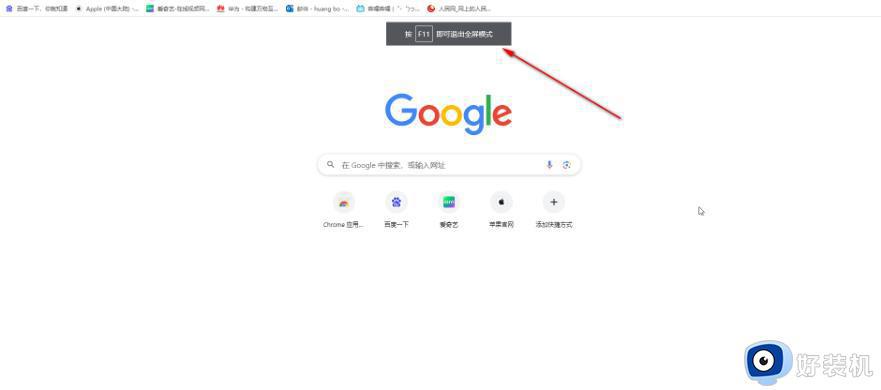
方法3、点击右上方的三个点图标后点击“设置”,进入设置界面后点击“外观”,然后点击“网页缩放”处的下拉箭头选择想要的比例就可以了。
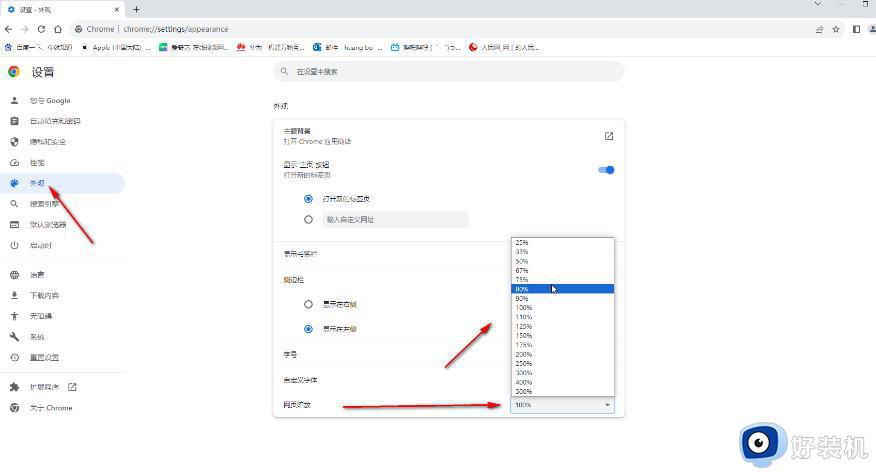
以上给大家介绍的就是谷歌浏览器滑动滚轮页面就在缩小的详细解决方法,有遇到一样情况的用户们可以参考上述方法步骤来进行解决,希望可以帮助到大家。
谷歌浏览器滑动滚轮页面就在缩小怎么回事 谷歌浏览器滚轮变成了缩放如何处理相关教程
- 谷歌浏览器如何滚动截屏 谷歌浏览器滚动截图插件下载
- excel怎么取消鼠标滚轮缩放 excel鼠标滚轮变成缩放了怎么取消
- 谷歌浏览器页面怎么放大缩小 谷歌浏览器缩放比例怎么设置
- 鼠标中间的滑轮失灵怎么修复 鼠标中键按下失灵的解决教程
- 鼠标滚轮变成调音量怎么办 如何取消鼠标滚轮控制声音
- win10谷歌浏览器标签页不显示怎么回事 win10谷歌浏览器标签页不显示的解决方法
- 谷歌浏览器变成英文怎么转中文 google浏览器变成英文了如何设置成中文
- 谷歌浏览器 点击就关闭怎么回事 为什么谷歌浏览器一点击网页窗口就关闭了
- 谷歌浏览器打不开网页怎么办 刚下载的谷歌浏览器打不开网页处理方法
- 谷歌浏览器显示无法翻译此网页怎么回事 谷歌浏览器提示无法翻译此网页如何处理
- 电脑无法播放mp4视频怎么办 电脑播放不了mp4格式视频如何解决
- 电脑文件如何彻底删除干净 电脑怎样彻底删除文件
- 电脑文件如何传到手机上面 怎么将电脑上的文件传到手机
- 电脑嗡嗡响声音很大怎么办 音箱电流声怎么消除嗡嗡声
- 电脑我的世界怎么下载?我的世界电脑版下载教程
- 电脑无法打开网页但是网络能用怎么回事 电脑有网但是打不开网页如何解决
电脑常见问题推荐
- 1 b660支持多少内存频率 b660主板支持内存频率多少
- 2 alt+tab不能直接切换怎么办 Alt+Tab不能正常切换窗口如何解决
- 3 vep格式用什么播放器 vep格式视频文件用什么软件打开
- 4 cad2022安装激活教程 cad2022如何安装并激活
- 5 电脑蓝屏无法正常启动怎么恢复?电脑蓝屏不能正常启动如何解决
- 6 nvidia geforce exerience出错怎么办 英伟达geforce experience错误代码如何解决
- 7 电脑为什么会自动安装一些垃圾软件 如何防止电脑自动安装流氓软件
- 8 creo3.0安装教程 creo3.0如何安装
- 9 cad左键选择不是矩形怎么办 CAD选择框不是矩形的解决方法
- 10 spooler服务自动关闭怎么办 Print Spooler服务总是自动停止如何处理
